«Почему мой компьютер такой медленный?» - Как улучшить производительность компьютера
Опубликовано: 2023-05-11- Что такое производительность компьютера и почему компьютер такой медленный
- Наиболее распространенные причины медленного компьютера с Windows
- Аппаратные проблемы
- Проблемы с программным обеспечением
- Отсутствие обслуживания компьютеров
- Проблемы с драйверами
- Проблемы с реестром
- 10 простых в применении советов о том, как повысить производительность компьютера
- 1. Удалите ненужные приложения
- 2. Отключите ненужные программы автозагрузки
- 3. Очистите свой реестр
- 4. Дефрагментируйте свой диск
- 5. Уменьшите вашу ОС Windows
- 6. Удалить дубликаты файлов
- 7. Удалите ненужные файлы с вашего ПК
- 8. Оптимизируйте свой диск
- 9. Удалить вредоносное ПО
- 10. Отрегулируйте параметры питания и системного охлаждения
- Дополнительные советы о том, как заставить ваш компьютер работать как новый
- Выполняйте регулярное обслуживание ПК
- Правильно диагностируйте вашу систему
- Настройте свой компьютер для повышения производительности
- Держите вашу личную информацию в безопасности
- Ускорьте свой Интернет
- Заключение
- Почему мой компьютер такой медленный: часто задаваемые вопросы
- Почему мой компьютер вдруг стал настолько медленным?
- Как почистить ПК?
- Как исправить медленный компьютер?
- Как ускорить Windows 10?
- Какое лучшее программное обеспечение для оптимизации ПК?
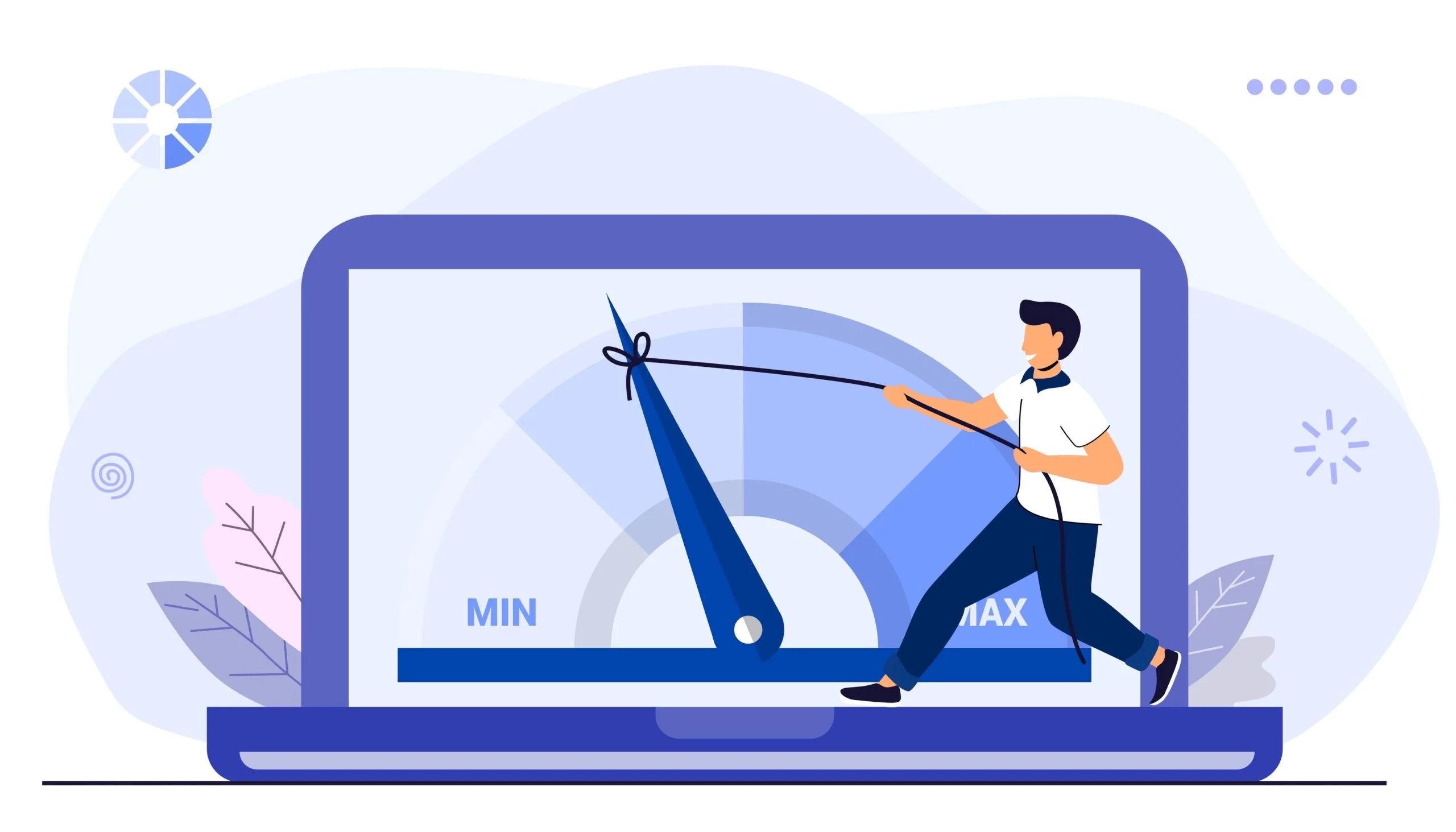
Что такое производительность компьютера и почему компьютер такой медленный
Производительность компьютера — это способность вашего ПК выполнять заданные задачи, и она оценивается с использованием различных показателей, наиболее распространенными из которых являются
- скорость,
- точность,
- эффективность и
- ответная реакция.
По сути, производительность компьютера означает, насколько быстро ваше устройство может реагировать на ваши входные данные, обрабатывать информацию, считывать и записывать данные и выполнять работу, для которой оно предназначено.
Хорошая производительность компьютера означает, что он может выполнять инструкции быстро и эффективно. В этом случае ваши программы работают гладко, пользовательский интерфейс отзывчив, и у вас достаточно оперативной памяти для быстрого хранения данных и доступа к ним. Другими показателями надлежащей производительности компьютера являются хорошая графика, низкая задержка и стабильное сетевое соединение.
К сожалению, не всегда все так радужно. Производительность вашего компьютера может быть ниже номинала из-за различных факторов, что приводит к зависаниям, сбоям, длительному времени запуска, медленной передаче файлов и отказу программ загружаться или отвечать на запросы.
В целом, низкая производительность ПК приводит к разочарованию и снижению производительности при работе с компьютером, и затронутые пользователи постоянно спрашивают, почему мой компьютер работает так медленно?
Если вам интересно , почему ваш компьютер работает медленно, и вы ищете простые в применении советы о том, как повысить производительность компьютера, вы попали на нужную страницу.
Просто продолжайте читать, чтобы узнать, как ускорить работу компьютера.

Наиболее распространенные причины медленного компьютера с Windows
Существует множество причин, по которым компьютер с Windows может работать медленно. Вот некоторые возможные причины низкой производительности ПК:
Аппаратные проблемы
Когда дело доходит до аппаратных проблем, приводящих к низкой производительности, часто виноваты недостаточный объем памяти (ОЗУ), дискового пространства (жесткий диск) или вычислительной мощности (ЦП). Например, если на вашем компьютере недостаточно оперативной памяти, он может не запускать несколько приложений одновременно. На жестком диске не хватает места, может возникнуть проблема с обменом данными в памяти и из нее. Другим триггером низкой производительности является устаревшее оборудование, поскольку оно часто не соответствует высоким требованиям современного программного обеспечения.
Связанный: Факторы, которые могут вызвать отказ жесткого диска
Проблемы с программным обеспечением
Программные виновники, которые могут привести к снижению производительности ПК, включают устаревшее или несовместимое программное обеспечение, ненужные приложения для запуска и ресурсоемкие программы. Запуск слишком большого количества программ одновременно также является практикой, которая часто приводит к тому, что ПК работает невыносимо медленно.
Отсутствие обслуживания компьютеров
Чтобы обеспечить оптимальную работу вашего ПК и избежать неприятных сбоев и замедлений, вам необходимо регулярно проводить техническое обслуживание компьютера. В противном случае производительность, безопасность и долговечность вашего компьютера могут пострадать. Накопление ненужных файлов, перегрев, сбои системы, потеря данных и отказ оборудования — вот лишь некоторые из наиболее распространенных проблем, которые могут возникнуть из-за отсутствия обслуживания компьютера.
Проблемы с драйверами
Если программное обеспечение вашего драйвера устарело, повреждено или работает неправильно, ваша операционная система может не иметь возможности должным образом взаимодействовать с вашим оборудованием, что может привести к снижению производительности. Кроме того, проблемы с драйверами могут вызвать конфликты между программными компонентами вашей системы, что также может привести к проблемам с производительностью, таким как зависания, сбои и нестабильность.
Связанный: Как обновить драйверы на ПК с Windows 10?
Проблемы с реестром
Реестр Windows является важной, но конфиденциальной базой данных, в которой хранятся параметры конфигурации, параметры и предпочтения для программ и оборудования вашего компьютера. Со временем ошибки и повреждения реестра начинают развиваться, вызывая множество системных проблем, включая снижение производительности ПК.
Связанный: Как избавиться от ошибки синего экрана REGISTRY_ERROR (0x00000051)?
10 простых в применении советов о том, как повысить производительность компьютера
Вялый компьютер испытал бы терпение святого, поэтому мы здесь, чтобы помочь вам. Ниже вы найдете 10 проверенных советов, как ускорить работу компьютера .
1. Удалите ненужные приложения
Ненужные приложения занимают ценное дисковое пространство на вашем компьютере и потребляют много системных ресурсов, что замедляет работу вашего устройства и ограничивает объем хранилища, доступного для важных данных. Удаление ненужных приложений с вашего компьютера освободит место, очистит компьютер и улучшит общую производительность вашей системы.
Есть два распространенных способа избавиться от ненужных приложений. Вы можете взять все в свои руки и погрузиться в ручной процесс проверки каждой части программного обеспечения на вашем устройстве, чтобы убедиться, что остались только важные приложения. Или вы можете сделать все намного проще и использовать сторонний деинсталлятор. Ниже вы найдете некоторые подробности по обоим вариантам.
Если вы пользователь Windows, вы можете использовать встроенную функцию « Установка и удаление программ » для удаления приложений:
- Откройте апплет Панели управления на вашем устройстве.
- Выберите «Программы и компоненты» или «Установка и удаление программ» (в зависимости от вашей версии ОС Windows).
- Найдите приложение, которое хотите удалить.
- Выберите его и нажмите кнопку «Удалить» .

С другой стороны, вы можете использовать Auslogics Boost Speed , специальное программное обеспечение для оптимизации ПК для Windows 7, 8, 10 и 11, и одновременно удалять несколько приложений с помощью инструмента Uninstall Manager:
- Скачайте и установите Auslogics Boost Speed.
- Перейдите к «Инструменты» и выберите «Системные инструменты».
- Нажмите «Удалить менеджер».
- Выберите приложения, которые вы хотите удалить, и удалите их все сразу.
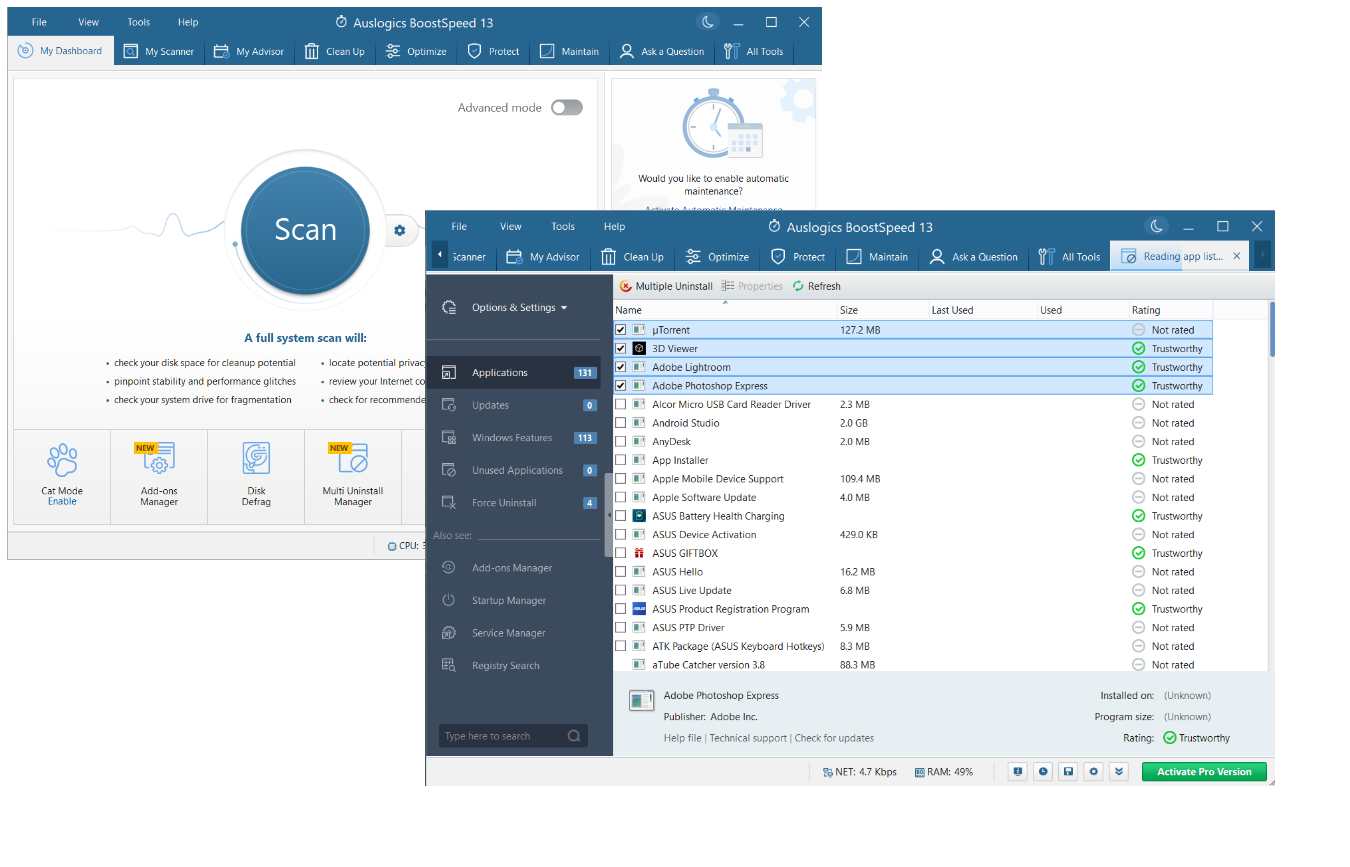
Связанный: Очистка Windows 10: как удалить программы и удалить ненужные файлы
2. Отключите ненужные программы автозагрузки
Если ваш компьютер одновременно загружает несколько программ запуска, он может работать очень медленно. Отключение ненужных автозагрузочных программ в Windows приводит к таким преимуществам, как повышение производительности системы, ускорение загрузки и уменьшение числа сбоев, зависаний или ошибок системы. Таким образом, мы рекомендуем вам применить этот совет как можно скорее, если вы заметили, что ваш компьютер работает медленно .
Чтобы отключить запускаемые программы в Windows, вы можете использовать Startup Manager Auslogics BoostSpeed . Этот удобный инструмент показывает все приложения, которые настроены на автоматический запуск и запуск при запуске вашей операционной системы. Вы можете использовать переключатели слева, чтобы быстро отключить автозагрузку приложений и увеличить скорость компьютера :
- Скачайте и запустите Auslogics BoostSpeed.
- Нажмите «Инструменты» , а затем выберите «Системные инструменты» в меню.
- Откройте Startup Manager и отключите автозапуск приложений.
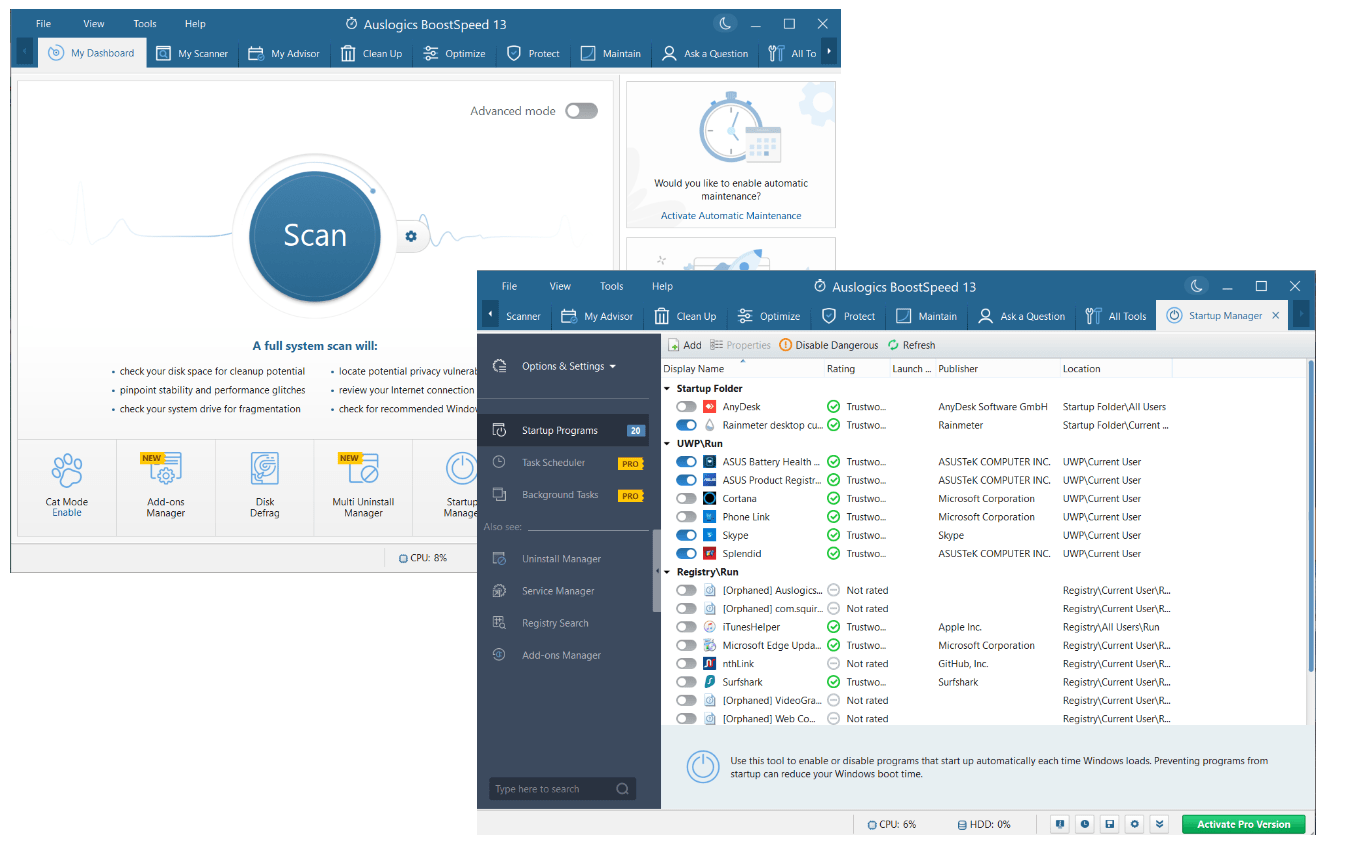
Связанный: Как ускорить запуск Windows 10 и ускорить загрузку компьютера?
3. Очистите свой реестр
Если у вас низкая производительность ПК, причиной может быть системный реестр. Скорее всего, он загроможден устаревшими, недействительными или неработающими записями, что вызывает проблемы с производительностью и нестабильность системы.
Чтобы увеличить скорость компьютера и обеспечить бесперебойную работу вашей ОС, вам необходимо поддерживать чистоту реестра.
Тем не менее, мы настоятельно рекомендуем вам не вносить никаких изменений в реестр самостоятельно. Дело в том, что удаление или изменение неправильных записей может привести к серьезным проблемам и даже вывести систему из строя. Вот почему вам лучше всего использовать доверенную очистку реестра .
Кстати, если вас не перестает беспокоить вопрос, как повысить производительность компьютера , у Auslogics BoostSpeed есть на него ответ. Его инструмент Registry Cleaner выполняет автоматическую очистку реестра и другие настройки, которые помогут, если ваш компьютер работает медленно :
- Скачайте и запустите Auslogics BoostSpeed.
- На вкладке «Моя панель инструментов» нажмите «Инструменты» .
- Выберите «Системные инструменты» и откройте «Очиститель реестра» .
- В окне «Очистка реестра» нажмите «Сканировать сейчас» , чтобы проверить реестр на наличие проблем.
- Приложение исправит проблемы с реестром, если таковые имеются.
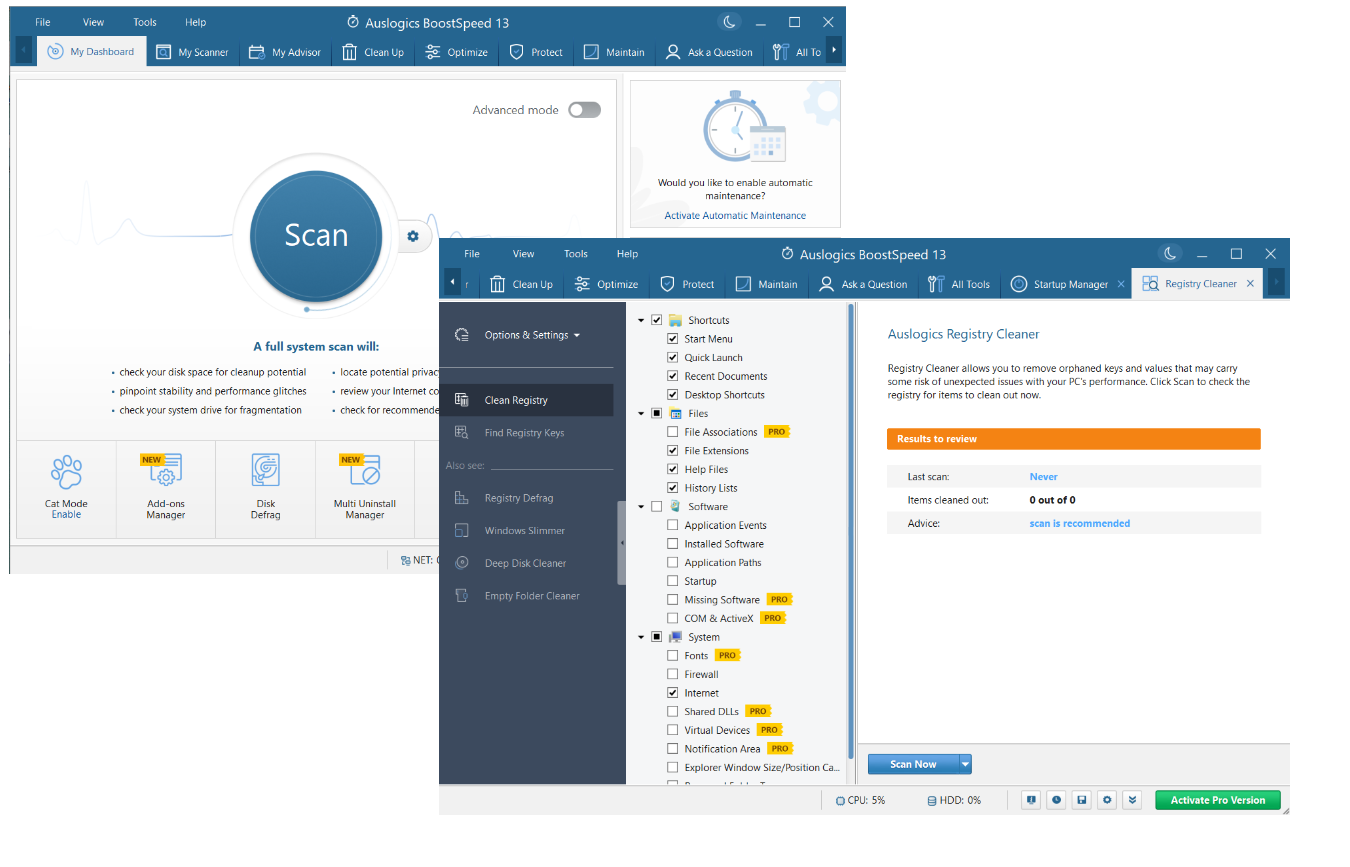
По теме: Как почистить реестр в Windows 10?
4. Дефрагментируйте свой диск
Со временем данные, хранящиеся на вашем жестком диске, могут стать фрагментированными, то есть они будут находиться в разбросанных местах, а не в смежных блоках. Дефрагментация дисков в Windows может помочь повысить производительность ПК за счет реорганизации данных на вашем диске и ускорения доступа системы к вашим файлам. Кроме того, дефрагментация диска снижает нагрузку на жесткий диск и помогает продлить срок его службы.
Когда дело доходит до дефрагментации диска, вам понадобится специальное программное обеспечение. Например, вы можете использовать инструмент дефрагментации диска Auslogics BoostSpeed . Это объединит свободное пространство и оптимизирует размещение файлов на вашем диске. Это поможет вашему диску работать более эффективно и ускорит доступ к данным. Вот как можно попробовать этот инструмент:
- Скачайте и запустите Auslogics BoostSpeed.
- На вкладке «Моя панель» перейдите в «Инструменты» .
- Щелкните Инструменты диска и выберите Дефрагментация диска .
- Щелкните стрелку рядом с синей кнопкой «Дефрагментация».
- Выберите соответствующую опцию в меню и позвольте BoostSpeed сделать свою работу.
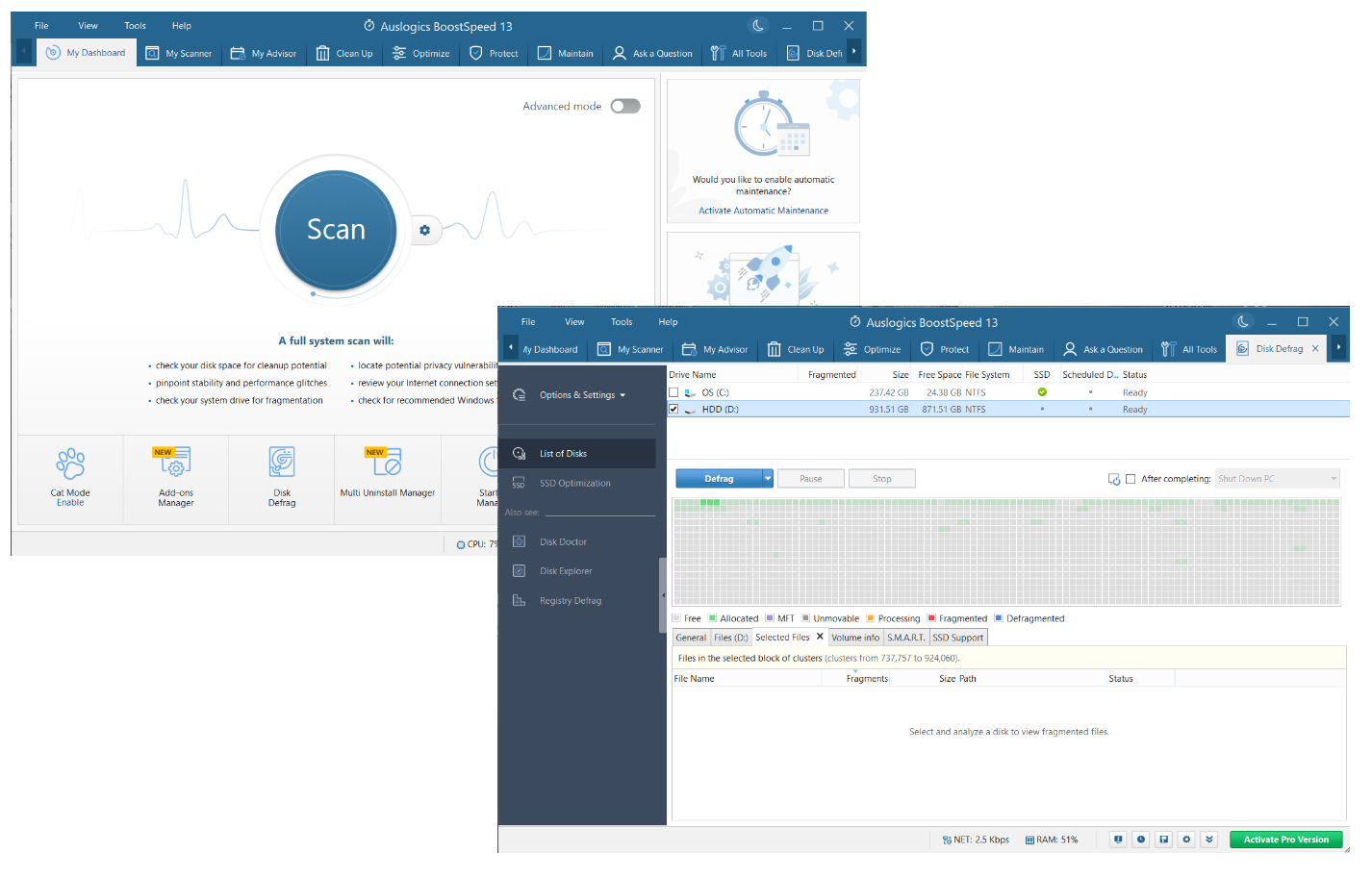
Связанный: Дефрагментируйте жесткий диск как профессионал — пошаговое руководство
5. Уменьшите вашу ОС Windows
Со временем, когда на ваш компьютер с Windows будет установлено больше программ, функций и обновлений, размер вашей операционной системы может увеличиться, что приведет к увеличению потребления ресурсов и пространства. В результате вы можете начать задаваться вопросом: « Почему мой ПК с Windows такой медленный ?»
Чтобы повысить производительность вашей операционной системы, вам может потребоваться уменьшить ее размер и использование ресурсов, удалив ненужные файлы, программы, функции и службы. Вы можете сделать это с помощью Windows Slimmer, бесплатного оптимизатора для ПК , входящего в состав Auslogics BoostSpeed .
Windows Slimmer будет проводить автоматическую очистку ПК, удаляя беспорядок, такой как устаревшие библиотеки, неработающие компоненты и старые файлы обновлений. Это также поможет вам удалить ненужные приложения и настроить соответствующие параметры, чтобы сделать вашу ОС Windows более легкой:
- Загрузите и запустите инструмент Auslogics BoostSpeed.
- Вы попадете на вкладку «Моя панель» . Выберите Инструменты .
- Щелкните Системные инструменты и выберите Windows Slimmer из списка параметров.
- Выберите раздел вашей системы, который вы хотите проверить, и позвольте Windows Slimmer выполнить тщательное сканирование. После этого инструмент сможет навести порядок в вашей системе.
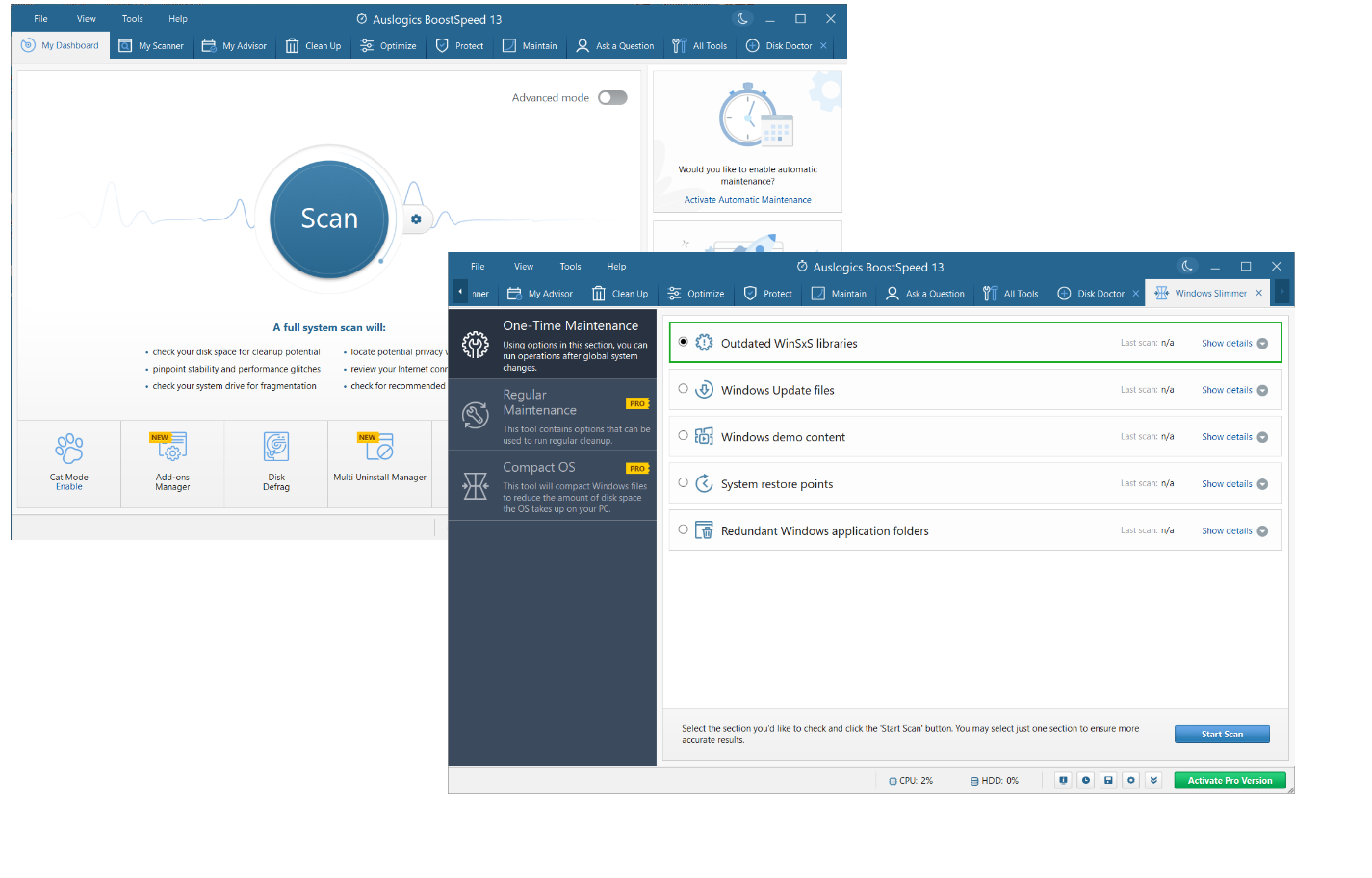
6. Удалить дубликаты файлов
Дублирующиеся файлы со временем накапливаются в Windows, замедляя работу системы и снижая ее производительность. Они занимают дополнительное место на диске, увеличивают доступ к файлам и время индексации, усложняют процесс резервного копирования и потребляют память и вычислительную мощность.
Если вы хотите повысить производительность ПК, очистка, направленная на устранение дубликатов файлов, должна стать одним из ваших первых шагов. Выполнение этого вручную может оказаться громоздким и неэффективным, поэтому этот подход обычно не рекомендуется.
Существуют автоматизированные инструменты для выявления и удаления дубликатов файлов. Одним из них является Duplicate File Finder, бесплатный оптимизатор для ПК , предназначенный для освобождения места на вашем компьютере. Вы можете найти его в Auslogics BoostSpeed:
- Загрузите программное обеспечение для оптимизации ПК Auslogics BoostSpeed на свой компьютер и запустите его.
- Как только инструмент будет запущен, нажмите «Инструменты» .
- Затем нажмите «Дисковые инструменты» и выберите «Поиск дубликатов файлов» .
- Выберите, какие типы дубликатов файлов инструмент должен сканировать в вашей системе.
- Нажмите «Поиск» и подождите, пока Duplicate File Finder не проверит вашу систему на наличие дубликатов файлов.
- Выберите дубликаты, которые вы хотите удалить, и нажмите кнопку «Удалить выбранные файлы» .
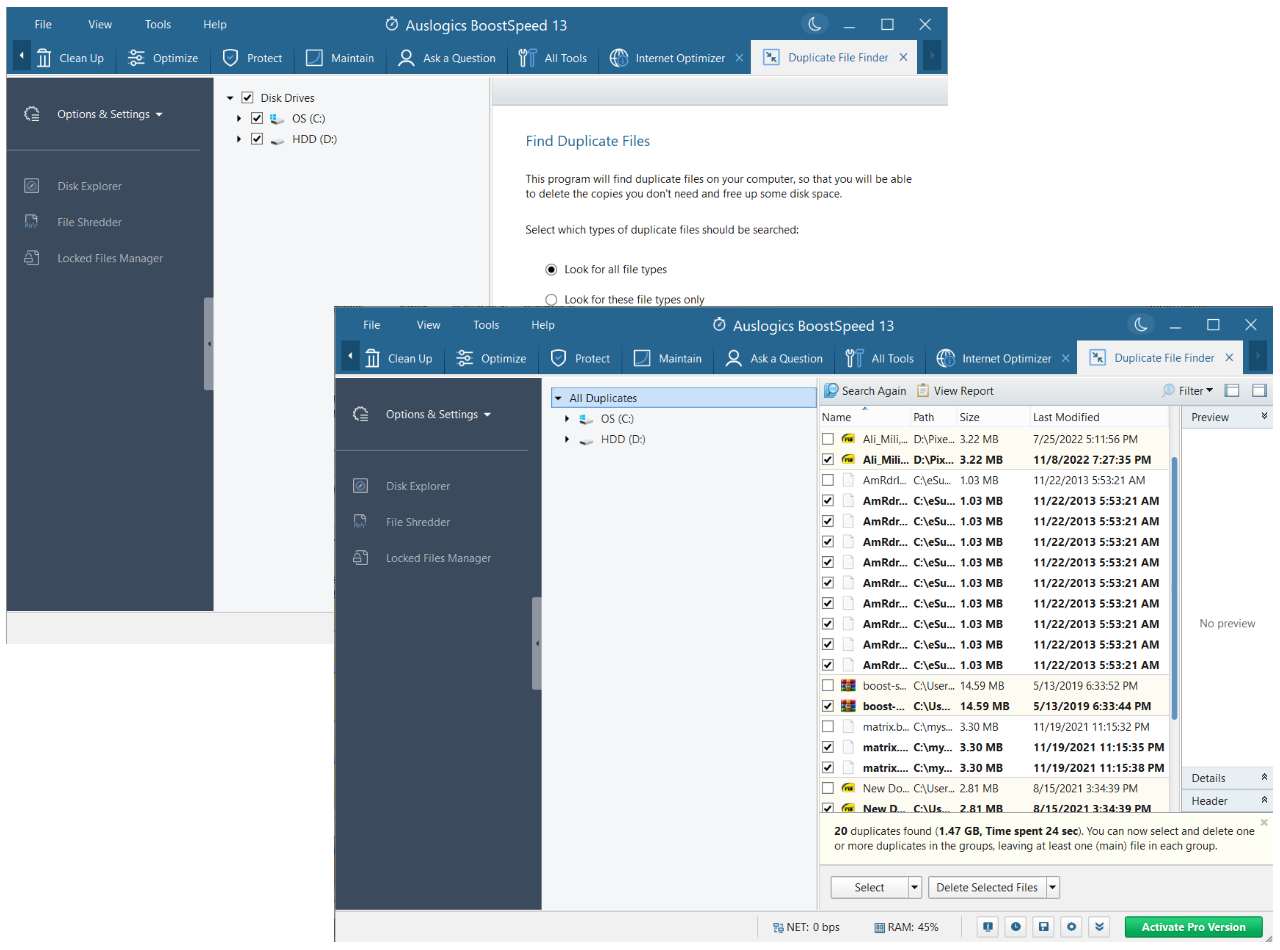
Связанный: Как найти и удалить повторяющиеся файлы в Windows 10/11
7. Удалите ненужные файлы с вашего ПК
Ненужные файлы могут снизить производительность вашего ПК, занимая ценное место на диске, потребляя системные ресурсы и замедляя работу приложений. Если вам интересно, как ускорить работу ноутбука , который страдает от зависаний, зависаний и медленной обработки данных, ответом может стать правильная очистка компьютера .
Выполнение очистки диска — это один из способов удаления ненужных файлов с вашего ПК. Доступны различные инструменты для очистки ПК . Например, вы можете использовать встроенную функцию очистки диска Windows для выявления и удаления мусора, который может занимать место на диске вашего ПК:
- Введите очистка диска в поле поиска на панели задач.
- Нажмите «Очистка диска» в списке результатов.
- Выберите диск и нажмите OK.
- В разделе «Файлы для удаления» выберите типы файлов, которые вы хотите удалить.
- Нажмите «ОК».
- Чтобы выполнить более тщательную очистку, нажмите кнопку «Очистить системные файлы» .
- Выберите типы файлов, которые вы хотите удалить, и нажмите «ОК» , чтобы продолжить.
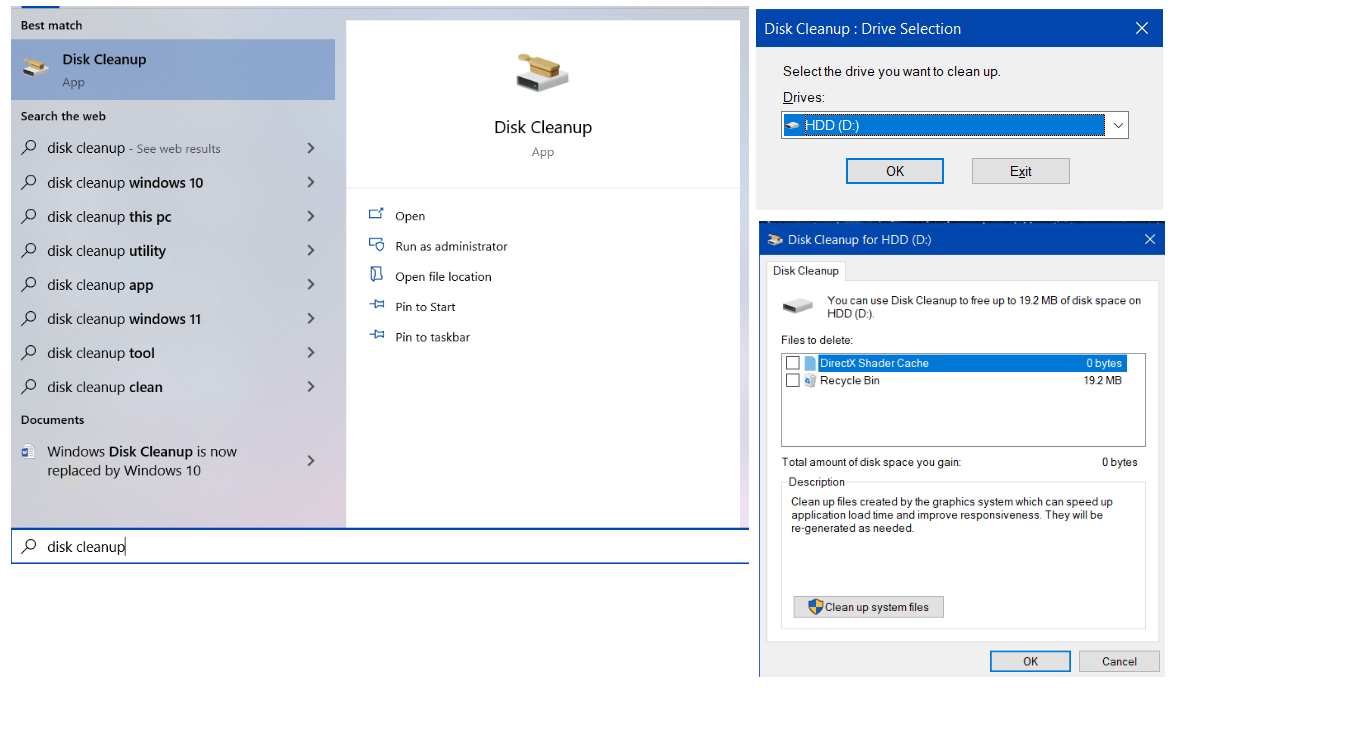
Имейте в виду, что вам нужно регулярно очищать ненужные файлы, и лучшее решение — автоматизировать этот процесс. Кстати, вы можете запланировать очистку в Auslogics BoostSpeed — для этого есть специальная опция:

- Скачайте и запустите Auslogics BoostSpeed.
- Перейдите в Файл -> Настройки -> Планировщик.
- Выберите «Мой сканер», установите флажок «Включить автоматическое обслуживание и место на диске» и нажмите «ОК».
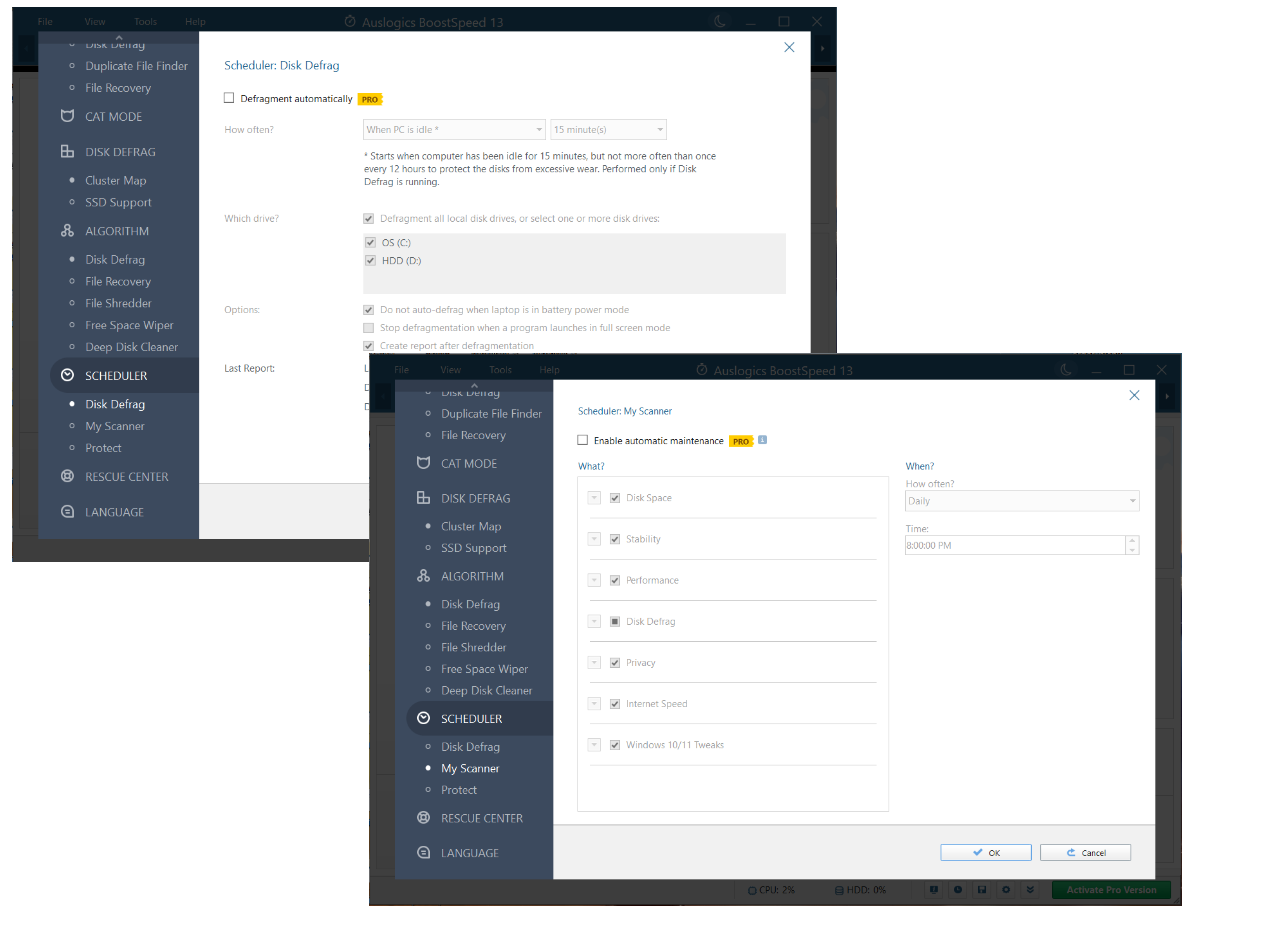
Связанный: Как удалить временные интернет-файлы
Связанный: Проверенные способы очистки Windows 10
8. Оптимизируйте свой диск
Оптимизация вашего SSD или жесткого диска может помочь повысить его производительность и срок службы, позволяя программам и файлам загружаться быстрее и улучшая работу вашей системы. Существует несколько способов оптимизации устройства хранения, включая очистку диска , дефрагментацию и TRIMming (для твердотельных накопителей).
Чтобы ускорить работу жесткого диска и/или твердотельного накопителя, вам необходимо программное обеспечение для оптимизации ПК , способное выполнять задачи обслуживания хранилища. Auslogics BoostSpeed подходит для этой цели, поскольку у него есть универсальный инструмент под названием Disk Doctor, предназначенный для оптимизации ваших дисков. Вы можете использовать его, среди прочего, для сканирования устройства хранения на наличие ошибок, дефрагментации диска и освобождения места на диске:
- Установите и запустите Auslogics BoostSpeed.
- Откроется окно «Моя панель» . Нажмите Инструменты.
- Перейдите к Дисковым инструментам и выберите Disk Doctor.
- Выберите вариант обслуживания диска и запустите его.
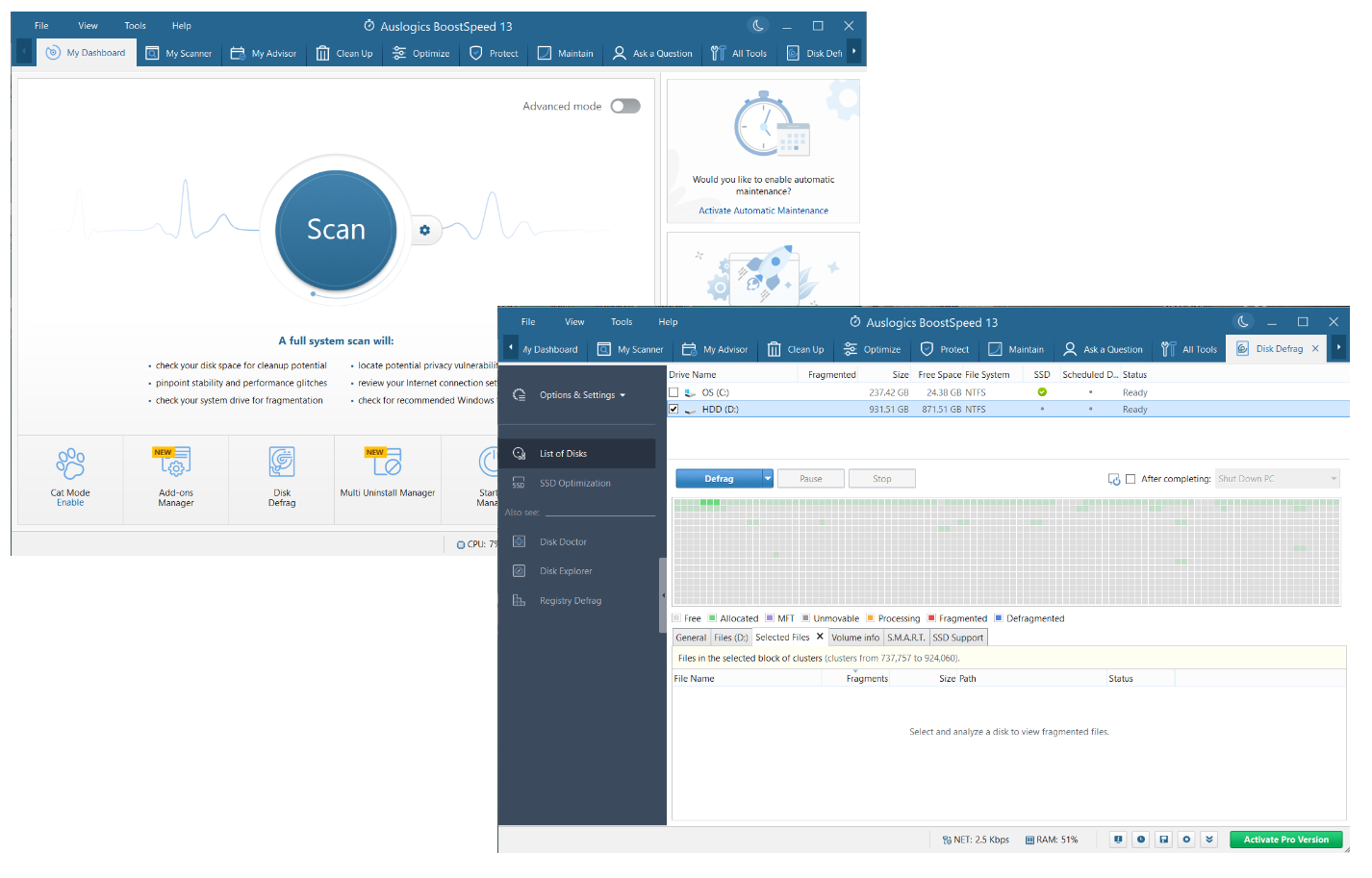
9. Удалить вредоносное ПО
Вредоносное ПО может значительно замедлить работу вашего устройства Windows, потребляя огромное количество системных ресурсов, запуская нежелательные и опасные процессы, отображая нежелательную рекламу или всплывающие окна, изменяя важные системные настройки и создавая перегрузку сети. Ваша ОС может даже полностью перестать отвечать на запросы или быть повреждена без возможности восстановления.
Количество атак вредоносных программ во всем мире продолжает расти , а это означает, что в наши дни ни одно устройство не является безопасным. Вот почему вам необходимо постоянно защищать свой компьютер с помощью передовых решений безопасности. Microsoft предоставляет пользователям Windows Security — встроенную функцию безопасности, предназначенную для защиты вашего ПК от вредоносных программ и других угроз безопасности. Мы рекомендуем вам держать его постоянно включенным.
Тем не менее, наличия и работы Windows Security недостаточно в наши дни. Возможно, вам придется дополнить его дополнительным инструментом, чтобы обеспечить максимальную безопасность вашей системы. Хотя Auslogics BoostSpeed делает ваш просмотр безопасным, а также выполняет обслуживание компьютера, может быть хорошей идеей также использовать Auslogics Anti-Malware . Это приложение может отразить самые изощренные угрозы, в том числе те, о которых ваше основное антивирусное программное обеспечение может даже не подозревать:
- Скачайте и установите Auslogics Anti-Malware.
- Дождитесь обновления базы данных угроз инструмента.
- Выберите тип сканирования, которое вы хотите запустить, на вкладке Сканеры.
- Подождите, пока Auslogics Anti-Malware закончит сканирование вашей системы на наличие вредоносных элементов.
- Затем вы можете удалить или поместить в карантин любой из обнаруженных файлов.
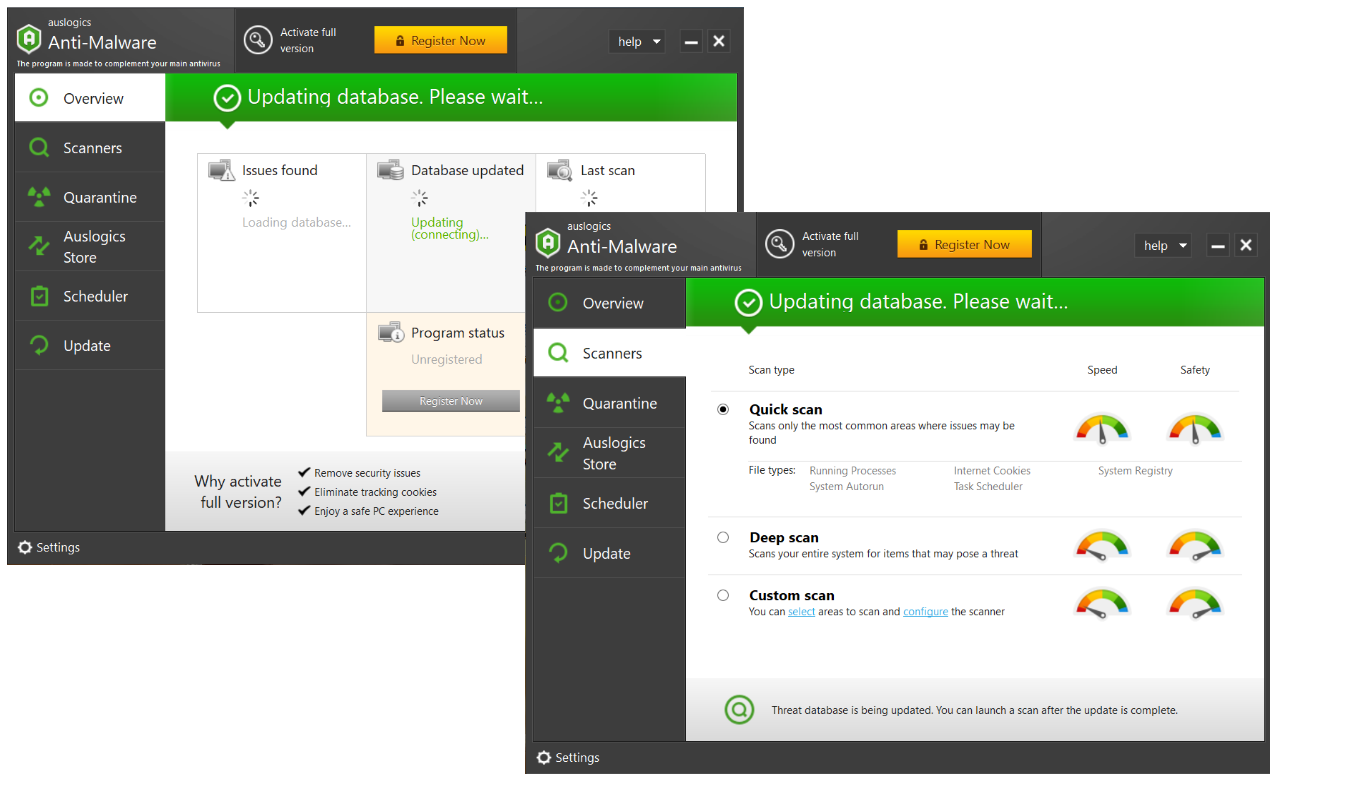
10. Отрегулируйте параметры питания и системного охлаждения
Один из самых распространенных ответов на вопрос, как ускорить работу компьютера, — настроить его параметры питания. Включение плана питания «Высокая производительность» может быть отличным вариантом для пользователей, которые отдают предпочтение производительности, а не энергоэффективности, и регулярно запускают ресурсоемкие приложения. Итак, если ваш компьютер работает медленно и вы хотите заметно повысить общую производительность системы, обязательно сделайте следующее:
- Откройте панель управления и выберите «Система и безопасность».
- Нажмите «Параметры электропитания» и выберите «Высокая производительность» в разделе «Выбрать или настроить план электропитания».
- Если ваша сборка Windows 10 не предлагает план высокой производительности, нажмите на индикатор батареи и переместите ползунок в положение «Лучшая производительность».
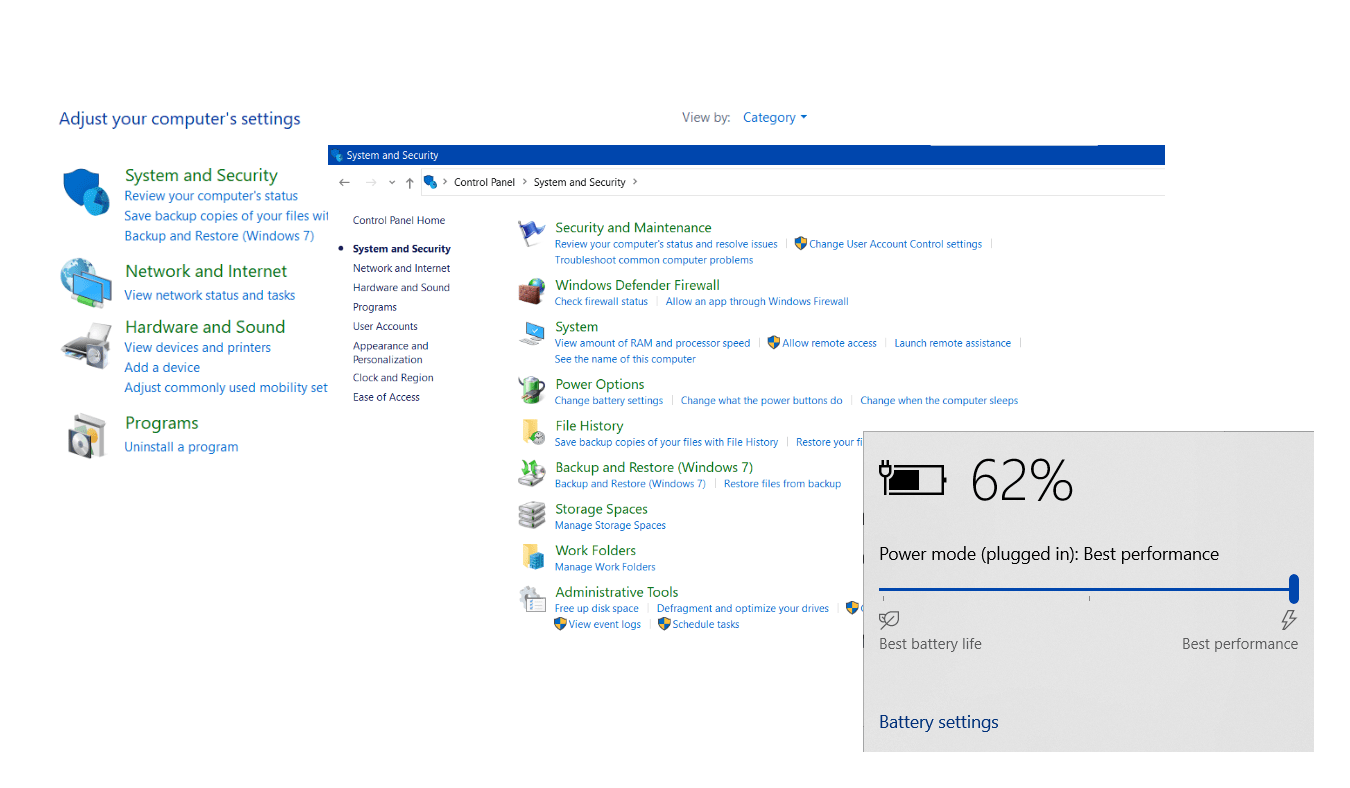
Windows 10/11 имеет специальную политику охлаждения, предназначенную для поддержания комфортной температуры процессора вашего ПК и оптимизации производительности системы.
Политика охлаждения системы поддерживает низкую внутреннюю температуру вашего устройства и предлагает два варианта: активный и пассивный. Активная политика охлаждения ориентирована на производительность ПК, а пассивная — на расход заряда батареи. Выберите первый параметр, если вы хотите увеличить скорость компьютера :
- Откройте приложение «Настройки» и нажмите «Система».
- На левой панели перейдите к «Питание и спящий режим».
- Нажмите «Дополнительные параметры питания».
- Нажмите на ссылку «Изменить параметры плана» рядом с вашим планом электропитания.
- Затем выберите «Изменить дополнительные параметры питания».
- Перейдите к «Управление питанием процессора» , разверните «Политика охлаждения системы» и настройте параметр.
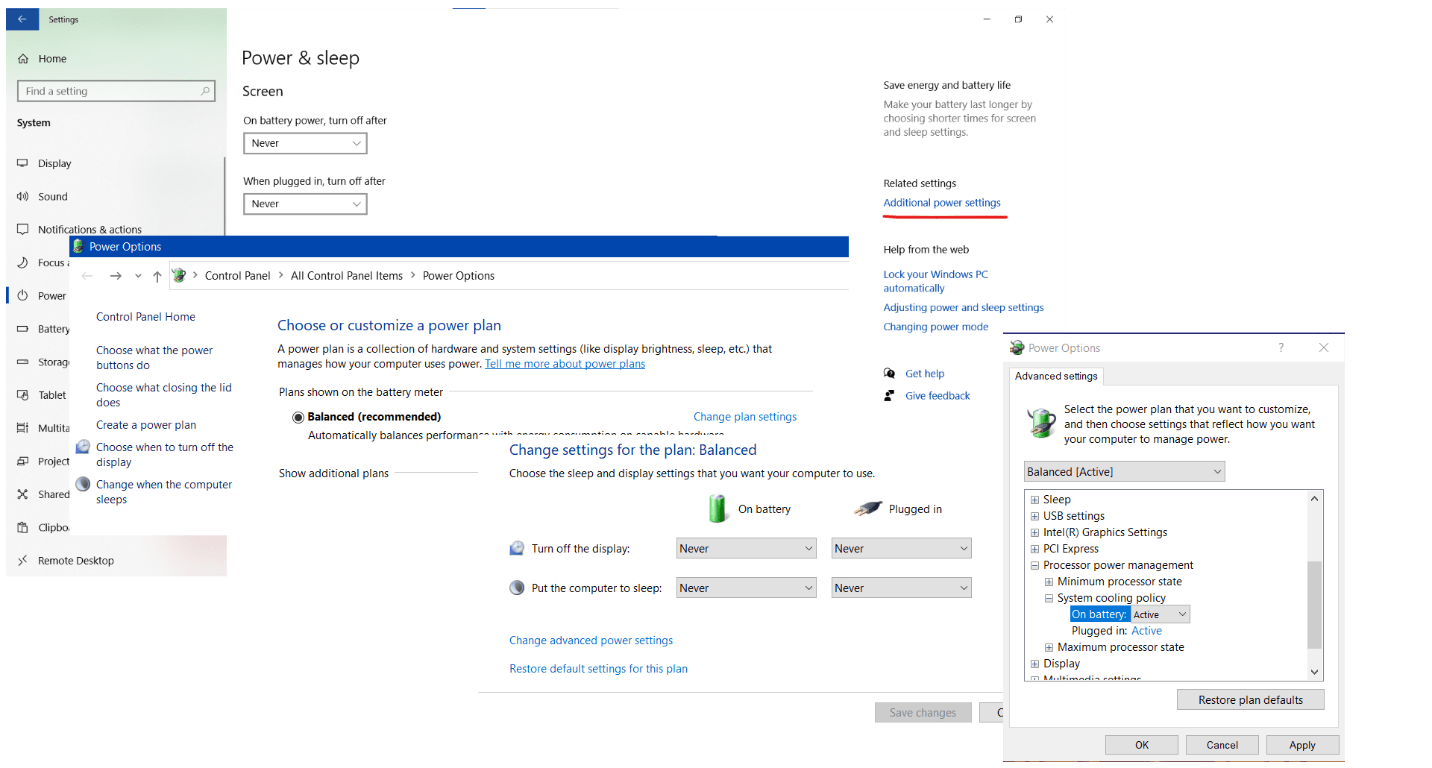
Дополнительные советы о том, как заставить ваш компьютер работать как новый Выполняйте регулярное обслуживание ПК
Обслуживание компьютера может помочь оптимизировать производительность вашего ПК и повысить надежность и стабильность вашей системы. Это необходимо для обеспечения бесперебойной и надежной работы вашей системы, а также для увеличения срока ее службы.
Выполнение регулярного обслуживания ПК включает в себя ряд задач, наиболее важными из которых являются следующие:
- Поддержание вашего программного обеспечения в актуальном состоянии
- Запуск регулярного антивирусного сканирования
- Удаление ненужных файлов
- Дефрагментация жесткого диска
- Проверка на наличие проблем с хранилищем и памятью
Ручное обслуживание компьютера отнимает много времени и сил, поэтому автоматизация — лучший выход. Например, вы можете бесплатно оптимизировать свой компьютер с помощью функции автоматического обслуживания в Windows. Другой возможный вариант — использовать программное обеспечение для оптимизации ПК Auslogics BoostSpeed : оно выполняет плановые очистки, а также выявляет и устраняет проблемы с производительностью в режиме реального времени. Вот как увеличить скорость компьютера с помощью Auslogics BoostSpeed :
- Установите и запустите приложение BoostSpeed.
- Нажмите «Файл» и выберите «Автоматическое обслуживание» .
- Выберите Мой сканер на левой панели.
- Установите флажок Включить автоматическое обслуживание.
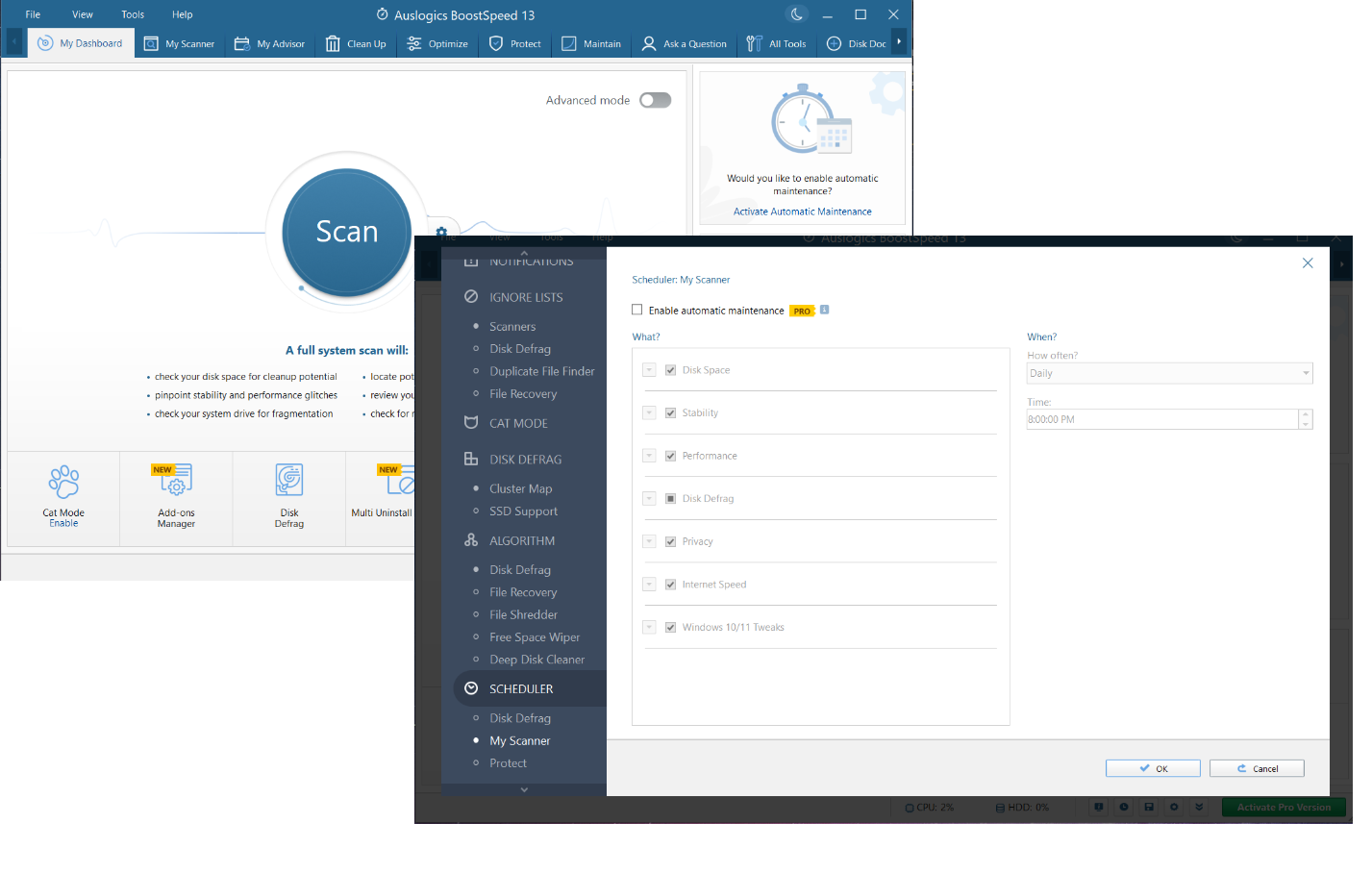
Правильно диагностируйте вашу систему
Диагностика ОС Windows может помочь выявить и устранить проблемы, которые могут вызывать проблемы с производительностью вашего ПК. От сканирования ненужных файлов до обнаружения ошибок реестра, ручная проверка работоспособности вашего компьютера, к сожалению, является трудоемким и сложным процессом, который может заставить вас задать технические вопросы, касающиеся вашей системы.
Как правило, пользователи предпочитают автоматизировать диагностику ПК с помощью специальных инструментов. Одним из таких инструментов является Auslogics BoostSpeed , который предназначен для сканирования всей вашей системы на наличие причин замедления, сбоев и других проблем, связанных с производительностью, а также для очистки компьютера . Вы можете провести полную проверку системы с помощью BoostSpeed следующим образом:
- Установите Auslogics BoostSpeed и запустите его.
- Откройте вкладку Мой сканер .
- Нажмите «Сканировать все» , чтобы тщательно диагностировать все важные области вашей системы.
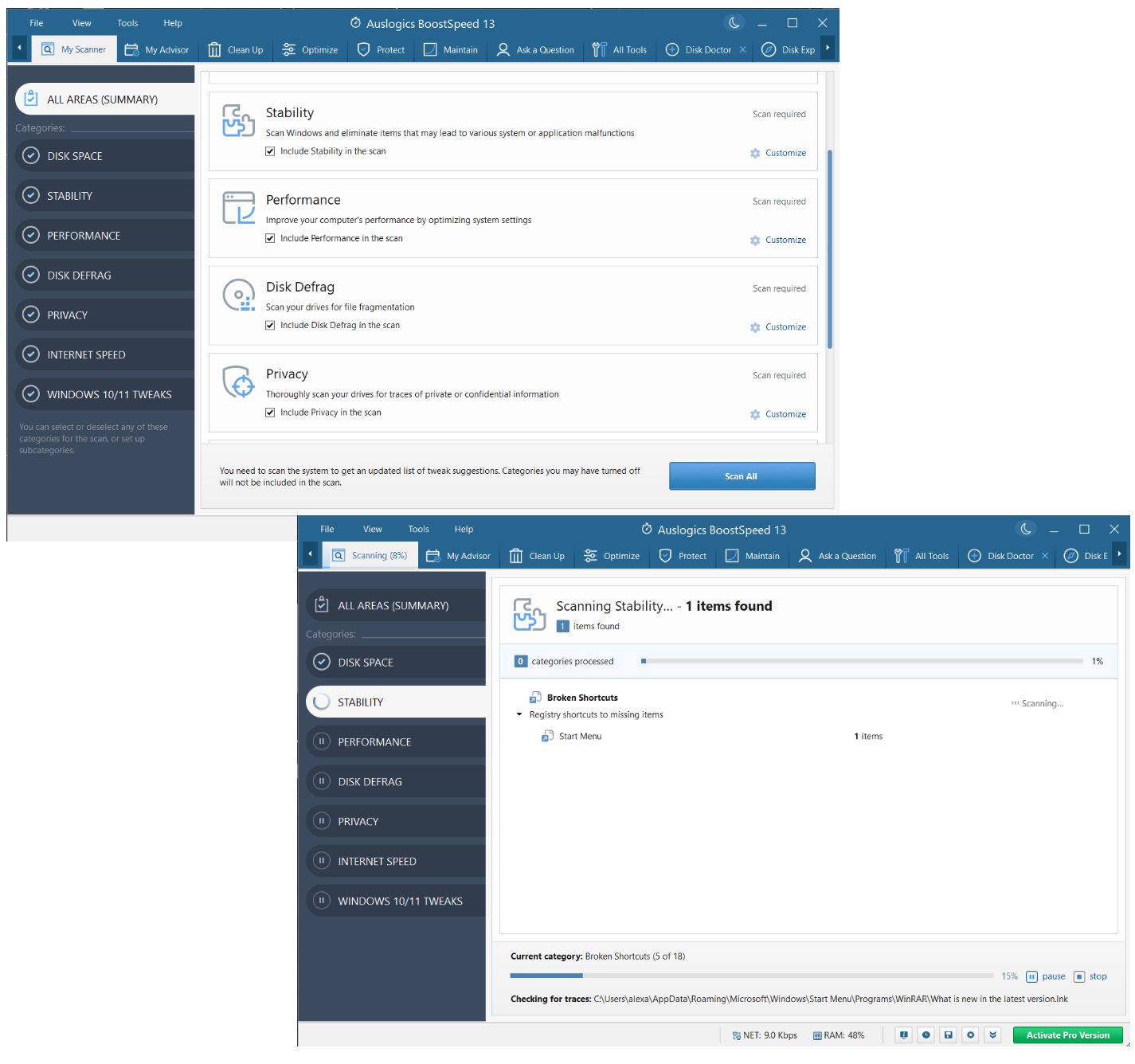
Настройте свой компьютер для повышения производительности
Повышение производительности ПК может быть достигнуто за счет оптимизации системных настроек и конфигураций для максимального использования системных ресурсов и сведения к минимуму ненужных процессов. Например, вы можете настроить параметры визуальных эффектов в Windows, поскольку они могут замедлить работу вашей системы. Или вы можете настроить параметры питания на своем ПК, чтобы сбалансировать производительность и энергоэффективность.
К сожалению, ручная оптимизация компьютера — сложный процесс, часто требующий глубокого изучения конфигураций Windows. Чтобы избежать негативных последствий, нужно хорошо разбираться в многочисленных настройках и процессах Windows. Если вы не уверены в себе, вы можете попробовать Auslogics BoostSpeed , который предлагает персонализированную настройку Windows . Инструмент будет направлен на улучшение производительности, стабильности, безопасности и подключения к Интернету вашей системы:
- Загрузите и установите программное обеспечение для оптимизации ПК , например Auslogics BoostSpeed.
- Перейдите на вкладку «Поддерживать» .
- Выберите категории, которые вы хотите сканировать, и нажмите синюю кнопку «Сканировать сейчас».
- Auslogics BoostSpeed проверит вашу систему и предложит соответствующие настройки.
- Нажмите Применить все выбранные настройки, чтобы увеличить скорость компьютера .
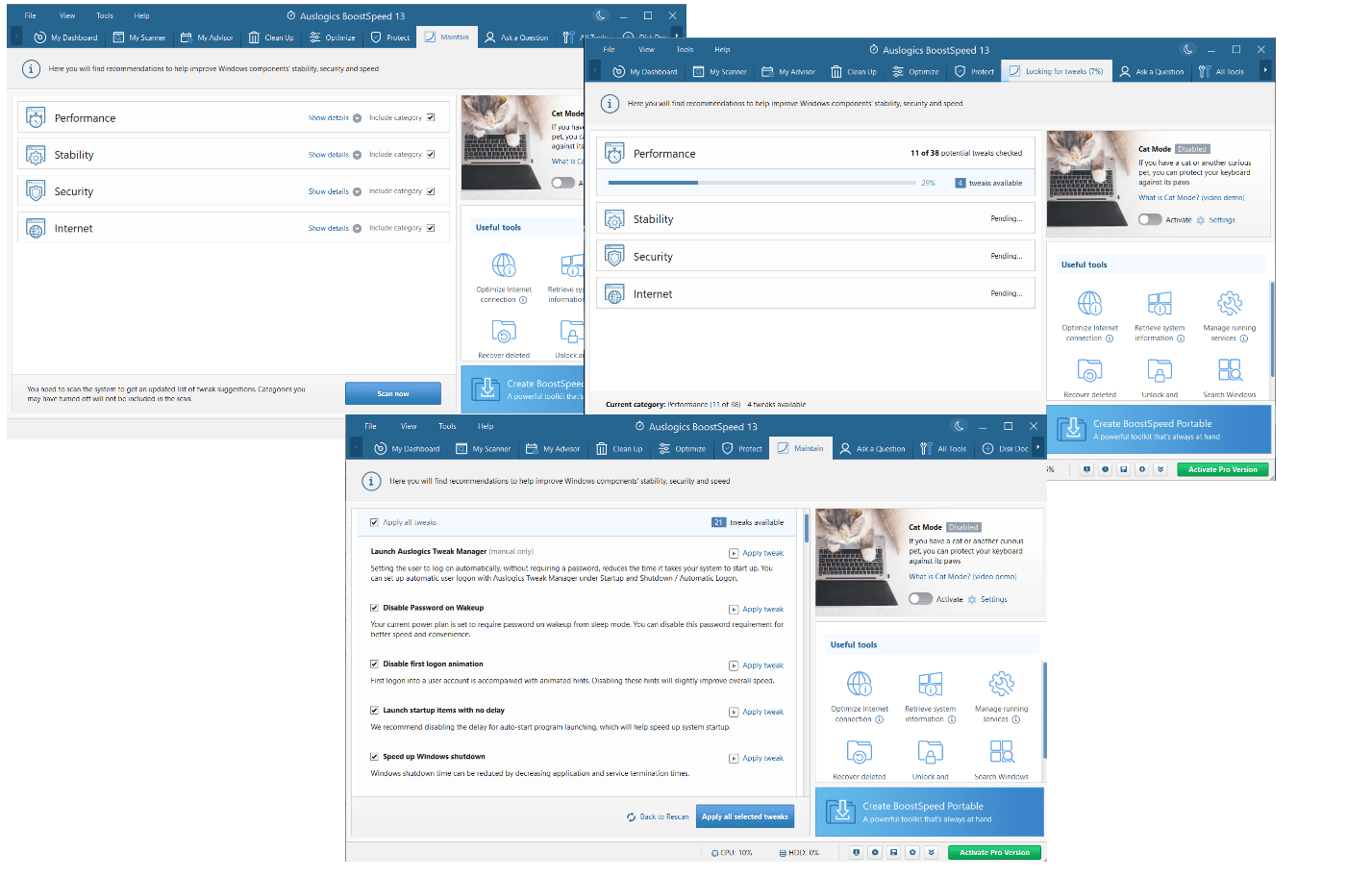
Держите вашу личную информацию в безопасности
Вам необходимо обеспечить безопасность вашей личной информации, чтобы защитить ваши конфиденциальные данные от несанкционированного доступа или кражи при использовании вашего ПК с Windows. Вот несколько советов по защите ваших данных:
- Поддерживайте свое программное обеспечение в актуальном состоянии
- Используйте надежные, уникальные пароли
- Используйте VPN
- Настроить брандмауэр
- Использовать шифрование
- Держите надежный антивирус постоянно включенным
- Будьте осторожны с вложениями электронной почты и загрузками
Следуя этим советам, вы уменьшите вероятность того, что ваши конфиденциальные данные попадут в чужие руки. Тем не менее, этого недостаточно, чтобы сделать ваш компьютер безопасным убежищем. Ваша конфиденциальность может быть скомпрометирована в Интернете, поскольку сеть кишит злоумышленниками и организациями.
Auslogics BoostSpeed может защитить вашу конфиденциальность в Интернете с помощью своего инструмента Win10/11 Protector. Вы можете использовать его, чтобы держать персонализированные приложения в страхе, блокировать нежелательный трафик обновлений, запрещать приложениям отслеживать ваше местоположение и отключать синхронизацию данных. Вы можете найти этот инструмент, запустив приложение BoostSpeed и выбрав Инструменты -> Инструменты безопасности -> Защитник Win10/11.
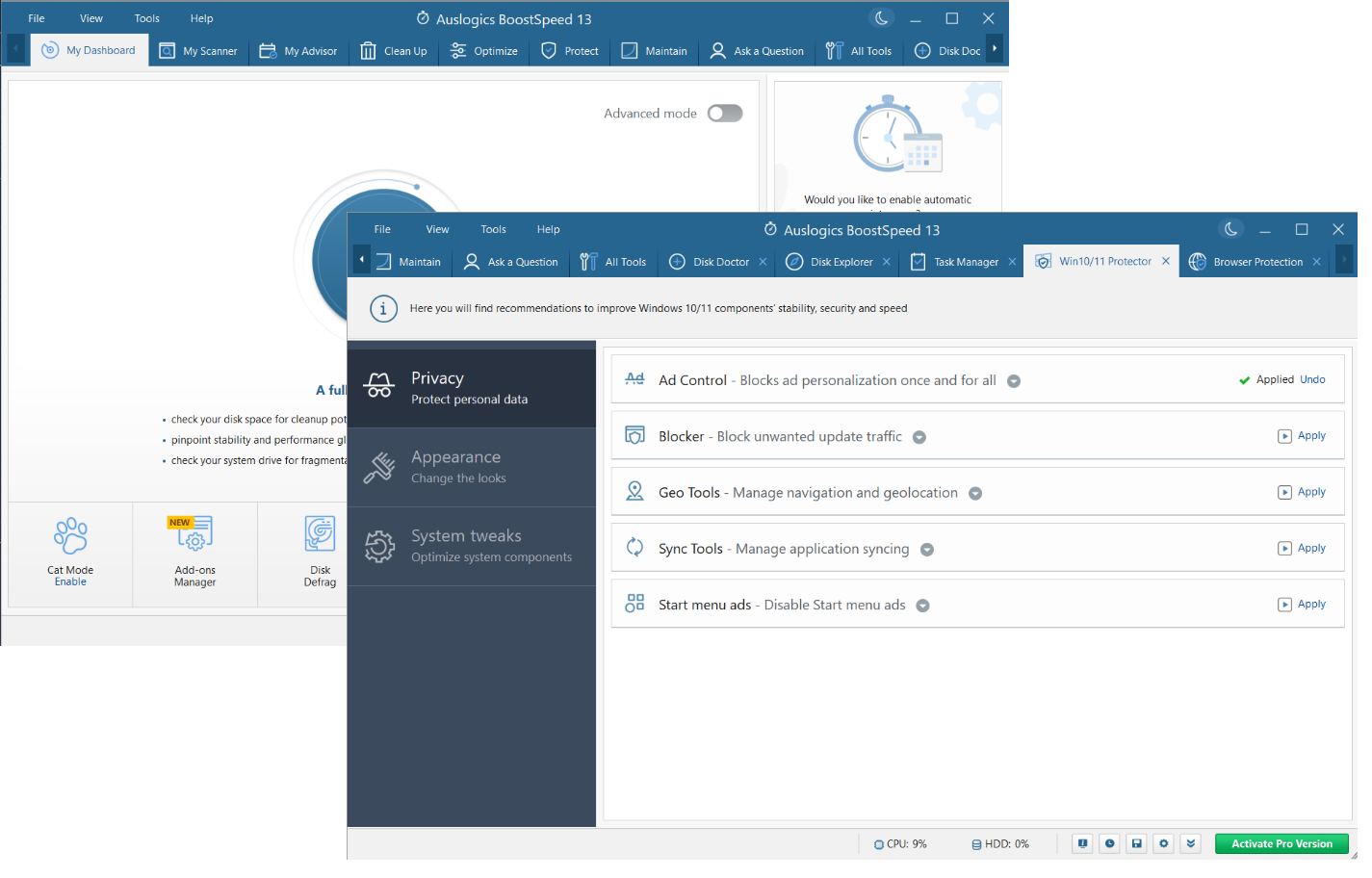
Ускорьте свой Интернет
Есть несколько решений, которые вы можете попробовать, чтобы ускорить ваше интернет-соединение и улучшить общий опыт работы в Интернете.
Для начала закройте ненужные приложения и вкладки браузера. Если это не помогло, перезагрузите модем или маршрутизатор. Вы также можете попробовать переключиться на проводное соединение, обновить прошивку маршрутизатора, очистить кеш браузера или использовать блокировщик рекламы.
К сожалению, во многих случаях описанных выше настроек будет недостаточно. Возможно, вам потребуется выполнить расширенную оптимизацию компьютера , чтобы ускорить работу в Интернете. Это непростая задача, но вы можете легко автоматизировать ее. Например, может помочь Internet Optimizer от Auslogics BoostSpeed . Этот инструмент проанализирует ваше соединение и поможет вам настроить параметры Интернета для получения наилучшей скорости:
- Загрузите и установите программу оптимизации ПК Auslogics BoostSpeed .
- Нажмите «Инструменты» и перейдите к «Инструменты Интернета и браузера».
- Выберите Оптимизатор Интернета.
- Щелкните Анализировать. Инструмент проанализирует и оптимизирует настройки вашего интернет-соединения.
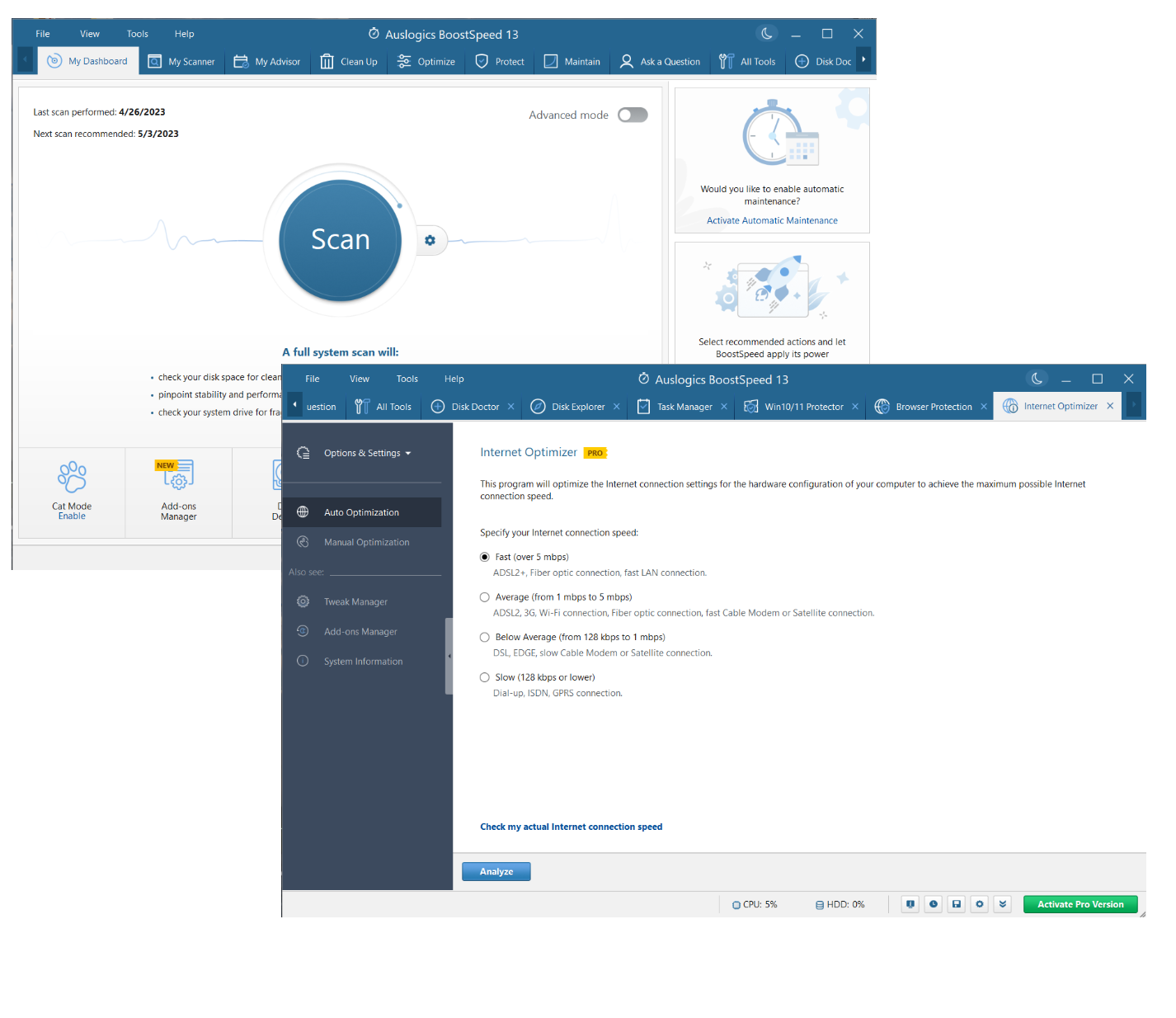
Связанный: Увеличьте скорость Интернета на вашем ПК: советы о том, как ускорить ваше подключение к Интернету
Заключение
« Почему мой ноутбук такой медленный ?» и « Как повысить производительность компьютера ?» — это распространенные вопросы, которые задают пользователи Windows, когда их устройствам требуется целая вечность для загрузки приложений, доступа к данным или ответа на команды.
Такие проблемы, как фрагментация диска, накопление ненужных файлов, заражение вредоносным ПО, устаревшее оборудование и приложения, неправильные настройки Интернета и повреждение реестра, часто являются причиной медлительности. В любом случае, если компьютер работает медленно , ему необходимо поставить правильный диагноз, чтобы получить правильное лечение.
Тщательная проверка вашего ПК является задачей надежного программного обеспечения для оптимизации ПК . Это сэкономит вам много времени, сил и волос и предложит наиболее эффективные решения в вашем случае.
Итак, если вам интересно, как ускорить работу компьютера , найдите авторитетный инструмент, такой как Auslogics BoostSpeed , и пусть он сделает свою работу.
Чтобы ваш компьютер работал как новый, вам необходимо регулярно проводить техническое обслуживание компьютера. В противном случае ваше устройство будет продолжать сталкиваться с системными ошибками, сбоями, зависаниями и другими тревожными проблемами.
От очистки компьютера до дефрагментации диска существуют определенные процедуры, которые необходимо выполнять на регулярной основе, чтобы избежать замедления работы системы. К счастью, вы можете автоматизировать этот процесс с помощью инструмента BoostSpeed и наслаждаться заслуженным спокойствием.
Почему мой компьютер такой медленный: часто задаваемые вопросы
Почему мой компьютер вдруг стал настолько медленным?
Ваш компьютер может внезапно начать работать медленно по ряду причин. Чтобы выяснить, почему это происходит, попробуйте выполнить сканирование на наличие вредоносных программ, закрыть ненужные программы, обновить приложения и драйверы и освободить место на жестком диске. Если проблема не устранена, мы рекомендуем вам запустить специальное программное обеспечение для оптимизации компьютера .
Как почистить ПК?
Очистка компьютера является важным процессом, когда речь идет об уходе за вашим ПК с Windows. Очистка включает в себя удаление ненужных программ, удаление дубликатов файлов, отключение запускаемых приложений, очистку реестра и дефрагментацию жесткого диска, и это лишь некоторые из них. Мы рекомендуем автоматизировать этот процесс с помощью стороннего инструмента для очистки ПК . Прочтите нашу статью о том, как очистить ПК или просто скачайте Auslogics BoostSpeed.
Как исправить медленный компьютер?
Исправление медленного компьютера может быть сложной задачей, если вы не знаете, что стоит за проблемой. Обнаружение виновника вручную может занять много времени, так как вам необходимо провести тщательную проверку вашего устройства. Чтобы упростить задачу, попробуйте использовать инструмент оптимизации компьютера , такой как Auslogics BoostSpeed.
Как ускорить Windows 10?
Windows 10 — это отточенная операционная система, но со временем она может стать довольно медленной. Попробуйте отключить запускаемые программы и визуальные эффекты, обновить программное обеспечение и драйверы, очистить жесткий диск и удалить ненужные приложения. Если этого недостаточно, рассмотрите возможность использования специального усилителя производительности, такого как Auslogics BoostSpeed.
По теме: Как ускорить Windows 10
Какое лучшее программное обеспечение для оптимизации ПК?
На рынке доступно довольно много инструментов для компьютерной оптимизации . Все они утверждают, что способны повысить производительность вашего компьютера, но мы рекомендуем вам использовать только надежное, эффективное и безопасное программное обеспечение. Такой инструмент, как Auslogics BoostSpeed, подходит под это описание, поэтому не стесняйтесь попробовать его.
Связанный: Auslogics BoostSpeed 13: приведите свой компьютер в форму!
